Како да проверите верзију .НЕТ Фрамеворк-а инсталирану на Виндовс 10 рачунару
Углавном, не морате да бринете о верзији .НЕТ(.NET) -а инсталираној на вашем Виндовс 10 рачунару. Неке апликације захтевају посебно издање за покретање. Програмери(Programmers) обично морају да покрећу више верзија платформе да би развили и применили апликације, и то је када разумевање верзија .НЕТ Фрамеворк -а доступних на вашем уређају може бити згодно. У овом посту ћемо вам показати 5 познатих начина да проверите верзију .НЕТ Фрамеворк(.NET Framework) -а инсталирану на Виндовс 10(Windows 10) ПЦ.
Како проверити верзију .НЕТ Фрамеворк-а
Верзију .НЕТ Фрамеворк(.NET Framework) -а инсталирану на Виндовс 10 рачунар можете проверити на било који од следећих начина:
- Коришћење командне линије
- Коришћење уређивача регистра
- Коришћење ПоверСхелл-а
- Коришћење алата .НЕТ Версион Детецтор
- Преко Филе Екплорер-а.
Хајде да погледамо опис неопходног корака у односу на сваку од метода.
1] Проверите .НЕТ(Check .NET) верзију користећи командну линију(Command Prompt)
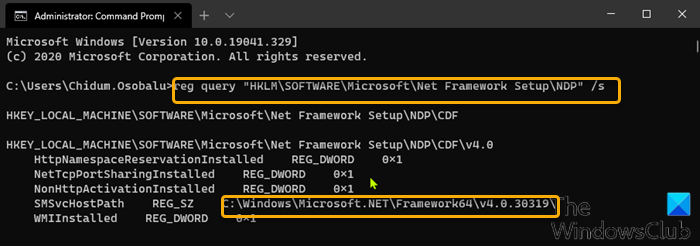
Да бисте проверили верзију .НЕТ Фрамеворк(.NET Framework) -а инсталираног на Виндовс 10(Windows 10) помоћу командне линије(Command Prompt) , урадите следеће:
- Притисните Windows key + R да бисте позвали дијалог Покрени.
- У дијалогу Покрени откуцајте цмд(cmd) , а затим притисните CTRL + SHIFT + ENTER да бисте open Command Prompt in admin/elevated mode .
- У прозору командне линије копирајте и налепите наредбу испод и притисните Ентер(Enter) .
reg query "HKLM\SOFTWARE\Microsoft\Net Framework Setup\NDP" /s
2] Проверите .НЕТ(Check .NET) верзију користећи Регистри Едитор(Registry Editor)
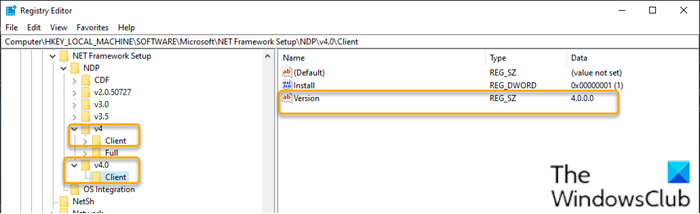
Да бисте проверили верзију .НЕТ Фрамеворк(.NET Framework) -а инсталираног на Виндовс 10(Windows 10) помоћу уређивача регистра(Registry Editor) , урадите следеће:
- Притисните Windows key + R да бисте позвали дијалог Покрени.
- У дијалогу Покрени откуцајте регедит(regedit) и притисните Ентер да бисте отворили уређивач регистра(open Registry Editor) .
- Идите или идите на путању кључа регистратора у наставку:
HKEY_LOCAL_MACHINE\SOFTWARE\Microsoft\NET Framework Setup\NDP
- Изаберите главни кључ верзије – на пример, в4(v4) или в4.0(v4.0) .
- Изаберите кључ клијента .(Client)
Напомена(Note) : У издањима старијим од верзије 4, кључ ће бити број или „ Подешавање. (Setup.)” На пример, .НЕТ(.NET) верзија 3.5 укључује број верзије под кључем 1033 .
3] Проверите .НЕТ(Check .NET) верзију користећи ПоверСхелл(PowerShell)
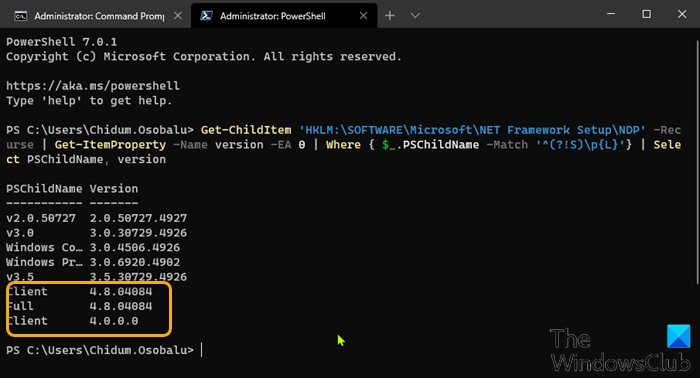
Да бисте проверили верзију .НЕТ Фрамеворк(.NET Framework) -а инсталираног на Виндовс 10(Windows 10) помоћу ПоверСхелл(PowerShell) -а, урадите следеће:
- Притисните Windows key + X да бисте отворили Повер Усер Мену(open Power User Menu) .
- Затим притисните А(A) на тастатури да бисте покренули ПоверСхелл у админ/узвишеном режиму.
- У ПоверСхелл(PowerShell) конзоли копирајте и налепите наредбу испод и притисните Ентер(Enter) .
Get-ChildItem 'HKLM:\SOFTWARE\Microsoft\NET Framework Setup\NDP' -Recurse | Get-ItemProperty -Name version -EA 0 | Where { $_.PSChildName -Match '^(?!S)\p{L}'} | Select PSChildName, version
Када се команда изврши, излаз би требало да открије информације и за клијента и за пуну верзију .НЕТ(.NET) -а инсталирану на вашем уређају (ако је применљиво).
Прочитајте(Read) : Решавање проблема са инсталацијом .НЕТ Фрамеворк-а .
4] Проверите .НЕТ(Check .NET) верзију помоћу алата за детектор .НЕТ верзија(Version Detector)
ДотНетВерсионЛистер
На ГитХуб(GitHub) -у постоји алатка заједнице која олакшава испитивање листе инсталираних .НЕТ верзија на вашем рачунару.
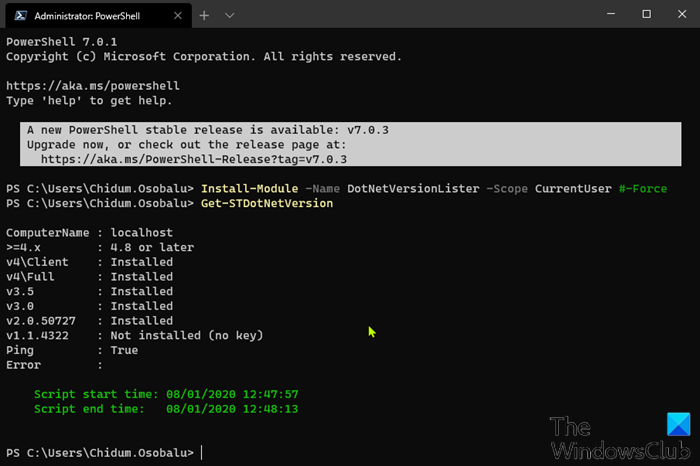
Да бисте користили овај ДотНетВерсионЛистер(DotNetVersionLister) за проверу .НЕТ верзије инсталиране на рачунару са оперативним системом Виндовс 10(Windows 10) , урадите следеће:
- Отворите ПоверСхелл(Open PowerShell) у админ/узвишеном режиму.
- У ПоверСхелл(PowerShell) конзоли копирајте и налепите наредбу испод и притисните Ентер(Enter) да преузмете и инсталирате ову алатку на свој уређај.
Install-Module -Name DotNetVersionLister -Scope CurrentUser #-Force
- Откуцајте И(Y) и притисните Ентер.
- Затим откуцајте следећу команду да бисте одредили верзију инсталираног .НЕТ(.NET) -а и притисните Ентер(Enter) :
Get-STDotNetVersion
Када се команда изврши, излаз би требало да открије информације за верзију .НЕТ(.NET) -а инсталирану на вашем уређају.
АСофт .НЕТ Версион Детецтор
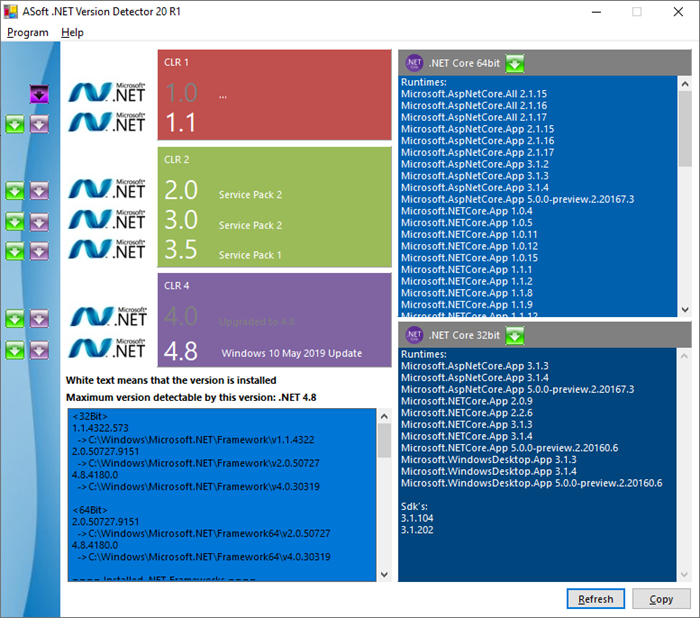
АСофт .НЕТ Версион Детецтор(.NET Version Detector) је лагана алатка која даје информације о различитим верзијама Мицрософт .НЕТ(Microsoft .NET) и .НЕТ Цоре(.NET Core) које су инсталиране на Виндовс(Windows) рачунару. Можете га преузети одавде(from here) .
5] Преко Филе Екплорер-а
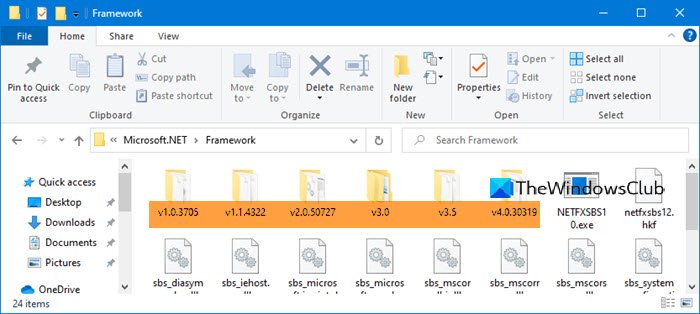
Отворите Филе Екплорер(Open File Explorer) и идите до следеће фасцикле:
%windir%\Microsoft.NET\Framework\
Овде можете видети све верзије које су инсталиране.
То је све о начинима да проверите .НЕТ верзију на вашем Виндовс 10 рачунару.(That’s it on the ways to check the .NET version on your Windows 10 PC.)
Related posts
Поправи грешку 0к800Ф080Ц приликом инсталирања .НЕТ Фрамеворк-а на Виндовс 10
Смањење перформанси Систем.Диагностицс.СтацкФраме у Виндовс 10
Девице Ассоциатион Фрамеворк Висока употреба ЦПУ-а у оперативном систему Виндовс 10?
.НЕТ Фрамеворк није подржан на овом оперативном систему
Поправи .Нет Фрамеворк 3.5 код грешке инсталације 0к800ф0922
Сакриј или прикажи дугме Виндовс Инк Воркспаце на траци задатака у оперативном систему Виндовс 10
Овај рачунар не може да се надогради на Виндовс 10 због Парити Стораге Спацес
Како активирати Виндовс 10 Ентерприсе Едитион
Омогућите побољшану заштиту од лажирања у Виндовс 10 Хелло Фаце Аутхентицатион
Емулирајте кликове миша тако што ћете лебдети помоћу миша без клика у оперативном систему Виндовс 10
Опцију Сакриј траке са алаткама у контекстуалном менију траке задатака у оперативном систему Виндовс 10
Не могу да се повежем на Ксбок Ливе; Решите проблем са Ксбок Ливе Нетворкинг-ом у оперативном систему Виндовс 10
Како променити величину кластера чврстог диска у оперативном систему Виндовс 10
Асхампоо ВинОптимизер је бесплатни софтвер за оптимизацију оперативног система Виндовс 10
Како користити Нетворк Сниффер Тоол ПктМон.еке у оперативном систему Виндовс 10
Направите пречицу на тастатури да бисте отворили своју омиљену веб локацију у оперативном систему Виндовс 10
Лако покрените датотеке помоћу миЛаунцхер-а за Виндовс 10 рачунаре
Гледајте дигиталну ТВ и слушајте радио на Виндовс 10 уз ПрогДВБ
Шта је процес сплвов64.еке у оперативном систему Виндовс 10 и могу ли да га онемогућим?
Бесплатан софтвер за праћење перформанси система и ресурса у оперативном систему Виндовс 10
